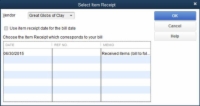Τα αντικείμενα φτάνουν και συμπληρώνετε μια απόδειξη προϊόντος στο QuickBooks 2015. Περνούν τρεις εβδομάδες. Τι είναι αυτό στο γραμματοκιβώτιό σας; Γιατί, είναι ο λογαριασμός, φυσικά! Τώρα πρέπει να εισαγάγετε έναν λογαριασμό για τα είδη που λάβατε πριν από τρεις εβδομάδες. Αυτή η δουλειά είναι εύκολη:
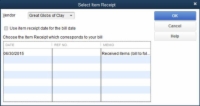
1 Επιλέξτε Προμηθευτές→ Εισαγάγετε τον λογαριασμό για τα παραλαμβανόμενα είδη.
Ή, από την Αρχική οθόνη, κάντε κλικ στο εικονίδιο Εισαγωγή λογαριασμών έναντι αποθέματος. Εάν βρίσκεστε στο Κέντρο Προμηθευτών, κάντε κλικ στην επιλογή Νέες συναλλαγές και, στη συνέχεια, Εισαγάγετε τον λογαριασμό για τα ληφθέντα είδη. Εμφανίζεται το πλαίσιο διαλόγου Επιλογή παραλαβής αντικειμένου.
2 Κάντε κλικ στην αναπτυσσόμενη λίστα Προμηθευτής και επιλέξτε το όνομα του προμηθευτή που σας έστειλε τον λογαριασμό.
Βλέπετε μία ή περισσότερες αποδείξεις προϊόντων στο πλαίσιο, με την ημερομηνία που βάλατε στην απόδειξη, τον αριθμό αναφοράς της και το σημείωμα που γράψατε στην απόδειξη.

3 Επιλέξτε την απόδειξη αντικειμένου για την οποία θέλετε να εισαγάγετε έναν λογαριασμό και, στη συνέχεια, κάντε κλικ στο OK.
Εμφανίζεται το παράθυρο Εισαγωγή λογαριασμών. Σας φαίνονται γνωστές αυτές οι πληροφορίες; Θα πρέπει — είναι οι ίδιες πληροφορίες που βάλατε στο παράθυρο Δημιουργία αποδείξεων αντικειμένου, μόνο που τώρα εργάζεστε με έναν λογαριασμό και όχι με μια απόδειξη.
4Συγκρίνετε την καρτέλα Είδη στο παράθυρο με τον λογαριασμό.
Πληρώνετε για αυτό που λάβατε νωρίτερα; Τα έξοδα αποστολής και ο φόρος επί των πωλήσεων ενδέχεται να έχουν προστεθεί στον λογαριασμό σας. Μπορεί επίσης να χρειαστεί να προσαρμόσετε την τιμή επειδή μπορεί να μαντεύατε πότε ηχογραφούσατε τη λήψη των αντικειμένων. Εάν ναι, προσθέστε και προσαρμόστε τις αρχικές πληροφορίες απόδειξης χρησιμοποιώντας την καρτέλα Στοιχεία. (Μπορείτε να κάνετε κλικ στο κουμπί Επανυπολογισμός για να προσθέσετε τα νέα στοιχεία.)
Πόσες ημέρες πρέπει να πληρώσετε αυτόν τον λογαριασμό; Οφείλεται τώρα; Ρίξτε μια ματιά στη γραμμή Όροι για να δείτε ποιοι είναι οι όροι πληρωμής αυτού του προμηθευτή. Αλλάξτε τους όρους πληρωμής εάν είναι λανθασμένοι επιλέγοντας μια διαφορετική καταχώριση από την αναπτυσσόμενη λίστα.
Θυμηθείτε: Θέλετε να πληρώσετε τους λογαριασμούς σας την καλύτερη δυνατή στιγμή, αλλά για να το κάνετε αυτό, οι όροι στο παράθυρο Εισαγωγή λογαριασμών πρέπει να ταιριάζουν με τους όρους πληρωμής του πωλητή.
5 Κάντε κλικ στο Save & New ή στο Save & Close για να καταγράψετε τον λογαριασμό.
Φυσικά, πρέπει ακόμα να πληρώσετε τον λογαριασμό του πωλητή. Δίκαιο.